คุณประสบปัญหาในการพิมพ์ตัวเลขหรือตัวอักษรบนคีย์บอร์ด MacBook ใช่ไหม? อ่านบทความด้านล่างเพื่อค้นหาวิธีที่ง่ายและมีประสิทธิภาพที่สุดในการแก้ไขปัญหา!
 |
| 8 วิธีแก้ไขคีย์บอร์ด MacBook ไม่ทำงาน |
เมื่อคีย์บอร์ด MacBook ของคุณพิมพ์ตัวอักษรหรือตัวเลขไม่ได้ อย่าเพิ่งตกใจและคิดว่าคอมพิวเตอร์ของคุณเสีย ลองแก้ไขง่ายๆ เหล่านี้ก่อนนำเครื่องไปที่ร้าน
รีสตาร์ท MacBook ของคุณ
การรีสตาร์ทคอมพิวเตอร์เป็นวิธีง่ายๆ และมีประสิทธิภาพในการแก้ไขข้อผิดพลาดคีย์บอร์ด MacBook พิมพ์ไม่ได้ วิธีนี้จะช่วยรีเฟรชระบบทั้งหมด ปิดแอปพลิเคชันที่กำลังทำงานอยู่ และรีสตาร์ทบริการระบบทั้งหมด
ขั้นตอนที่ 1: คลิกที่ไอคอน Apple ที่มุมซ้ายบนของหน้าจอคอมพิวเตอร์ของคุณ
ขั้นตอนที่ 2 : เลือก "รีสตาร์ท..." และยืนยันการรีสตาร์ท MacBook ของคุณ
หรือคุณสามารถกดปุ่ม Control + Option + Shift ร่วมกันพร้อมกับปุ่มเปิด/ปิดเครื่องค้างไว้สองสามวินาที
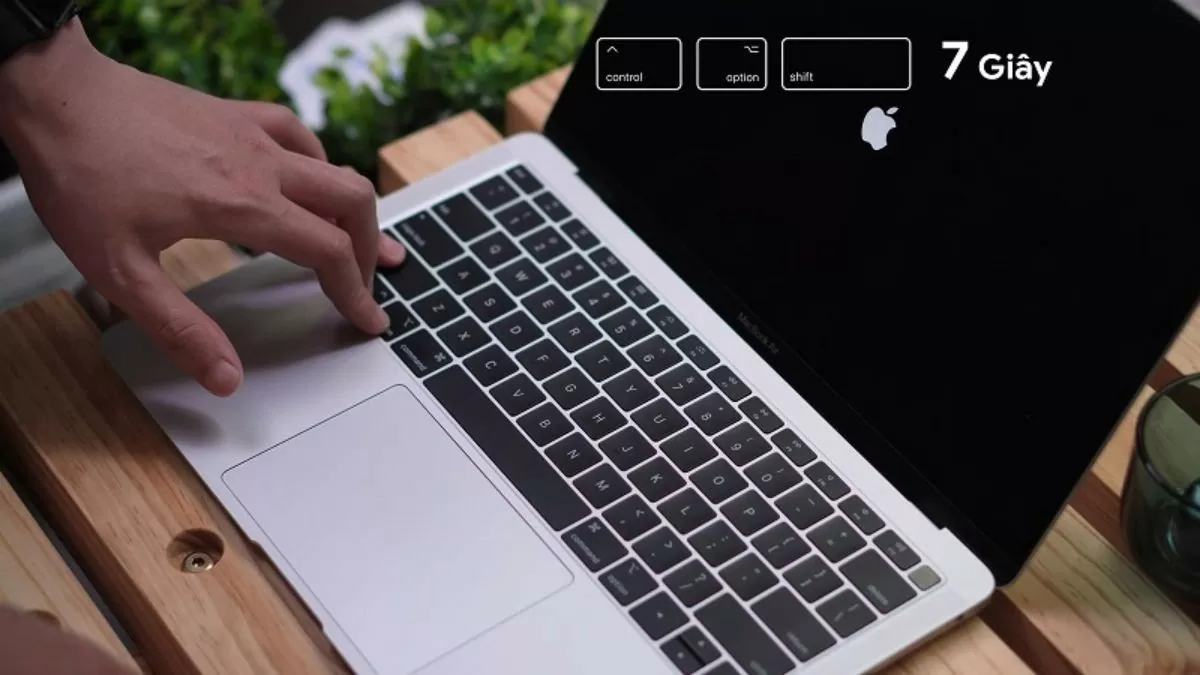 |
| 8 วิธีแก้ไขคีย์บอร์ด MacBook ไม่ทำงาน |
ตรวจสอบปุ่ม Num Lock ทันที
อย่างที่คุณเห็นในแป้นพิมพ์บางรุ่นในปัจจุบัน โดยเฉพาะรุ่นที่มีปุ่มตัวเลขแยกต่างหาก ปุ่ม Num Lock สามารถเปลี่ยนฟังก์ชันของปุ่มตัวเลขได้ เมื่อปิด Num Lock ปุ่มตัวเลขจะไม่ทำงานตามปกติ ทำให้เกิดความสับสนว่าแป้นพิมพ์ MacBook ไม่สามารถพิมพ์ตัวเลขได้
ขั้นตอนที่ 1: ตรวจสอบปุ่ม Num Lock บนแป้นพิมพ์ (ถ้ามี)
ขั้นตอนที่ 2 : ตรวจสอบให้แน่ใจว่าคีย์นี้ไม่ได้ปิดใช้งาน
ตรวจสอบปุ่มเมาส์บน MacBook
ปุ่มเมาส์ (Mouse Key) เป็นฟีเจอร์ที่ช่วยให้เราใช้แป้นตัวเลขเพื่อควบคุมตัวชี้เมาส์ได้ เมื่อเปิดใช้งานฟีเจอร์นี้ ปุ่มตัวเลขบนแป้นพิมพ์จะทำงานไม่ถูกต้อง ส่งผลให้เกิดปัญหาต่างๆ เช่น ไม่สามารถพิมพ์ตัวเลขบน MacBook ได้
ขั้นตอนที่ 1: เปิด การตั้งค่าระบบ จากเมนู Apple จากนั้นเลือก การช่วยสำหรับการเข้าถึง
ขั้นตอนที่ 2: ค้นหาและเลือก เมาส์และแทร็กแพด ในรายการทางด้านซ้าย
ขั้นตอนที่ 3: ตรวจสอบให้แน่ใจว่าตัวเลือก ปุ่มเมาส์ ถูกปิดอยู่
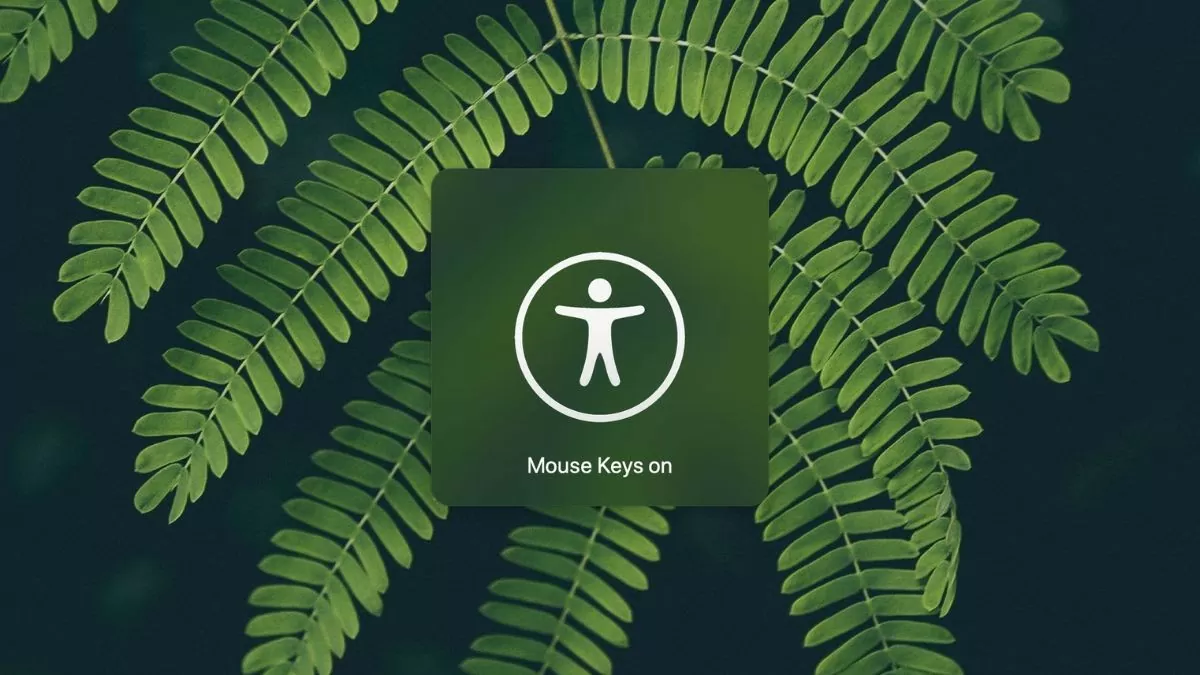 |
| 8 วิธีแก้ไขคีย์บอร์ด MacBook ไม่ทำงาน |
ทำความสะอาดแป้นพิมพ์ของคุณเป็นประจำ
สิ่งสกปรก เศษผง หรือของเหลวที่ติดอยู่ใต้แป้นพิมพ์อาจทำให้แป้นพิมพ์ทำงานไม่ถูกต้อง การทำความสะอาดแป้นพิมพ์เป็นประจำจะช่วยขจัดสิ่งเหล่านี้ออกไป ซึ่งจะช่วยลดความเสี่ยงที่แป้นพิมพ์ MacBook ของคุณจะพิมพ์ไม่ถูกต้อง
ขั้นตอนที่ 1: ใช้ลมอัดเป่าฝุ่นและเศษผงออกจากแป้นพิมพ์ เอียงคอมพิวเตอร์เป็นมุม แล้วเป่าลมอัดจากทิศทางต่างๆ
ขั้นตอนที่ 2 : เช็ดพื้นผิวแป้นพิมพ์ด้วยผ้าเนื้อนุ่ม หลีกเลี่ยงการใช้น้ำหรือของเหลว
ใช้คีย์บอร์ดแยกสำหรับ MacBook
เชื่อมต่อแป้นพิมพ์ภายนอกเข้ากับ MacBook ของคุณเพื่อดูว่าปัญหาอยู่ที่ฮาร์ดแวร์แป้นพิมพ์ในตัวหรือไม่ หากแป้นพิมพ์ภายนอกทำงานได้ดี ปัญหาน่าจะเกิดจากแป้นพิมพ์ในตัว
ขั้นตอนที่ 1: เชื่อมต่อคีย์บอร์ดแบบถอดได้เข้ากับ MacBook ผ่าน USB หรือ Bluetooth
ขั้นตอนที่ 2 : ตรวจสอบว่าแป้นพิมพ์ภายนอกทำงานถูกต้องหรือไม่
 |
| 8 วิธีแก้ไขคีย์บอร์ด MacBook ไม่ทำงาน |
การรีเซ็ตคีย์บอร์ด MacBook ของฉัน
บางครั้งการตั้งค่าแป้นพิมพ์อาจถูกเปลี่ยนแปลงหรือเสียหาย ส่งผลให้แป้นพิมพ์ MacBook พิมพ์ไม่ถูกต้อง การรีเซ็ตการตั้งค่าแป้นพิมพ์อาจช่วยแก้ไขปัญหานี้ได้
ขั้นตอนที่ 1: เปิด การตั้งค่าระบบ จากเมนู Apple จากนั้นเลือก แป้นพิมพ์
ขั้นตอนที่ 2: ตรวจสอบและรีเซ็ตการตั้งค่าเป็นค่าเริ่มต้น
ดำเนินการอัปเดตระบบปฏิบัติการ MacBook เวอร์ชันล่าสุด
การอัปเดต iOS เวอร์ชันล่าสุดมักมาพร้อมกับการแก้ไขข้อบกพร่องและการปรับปรุงประสิทธิภาพ การไม่อัปเดตระบบปฏิบัติการอาจนำไปสู่ปัญหาซอฟต์แวร์ เช่น คีย์บอร์ด MacBook พิมพ์ไม่ได้
ขั้นตอนที่ 1: เปิด การตั้งค่าระบบ จากเมนู Apple และเลือก อัปเดตซอฟต์แวร์
ขั้นตอนที่ 2: ตรวจสอบและติดตั้งการอัปเดตระบบปฏิบัติการล่าสุดหากมี
นำคีย์บอร์ดมาเปลี่ยนที่ร้าน
หากวิธีการข้างต้นไม่สามารถแก้ไขปัญหาได้ คีย์บอร์ดของคุณอาจมีปัญหาที่ฮาร์ดแวร์ การเปลี่ยนคีย์บอร์ดอาจเป็นทางเลือกสุดท้ายแต่ก็จำเป็น
หวังว่าบทความนี้จะช่วยให้คุณหาคำตอบว่าทำไมคีย์บอร์ด MacBook ของคุณถึงพิมพ์ตัวเลขหรือตัวอักษรไม่ได้ ข้อผิดพลาดแต่ละข้อมีวิธีแก้ไขที่แตกต่างกัน ซึ่งจะช่วยให้คุณประหยัดเวลา ความพยายาม และค่าใช้จ่ายในการฟื้นฟูการทำงานของอุปกรณ์ให้กลับมาเป็นปกติ
ที่มา: https://baoquocte.vn/mach-ban-8-cach-sua-loi-ban-phim-macbook-khong-go-duoc-279454.html


![[ภาพ] นายกรัฐมนตรี Pham Minh Chinh ต้อนรับคณะผู้แทนจาก Semiconductor Manufacturing International (SEMI)](https://vphoto.vietnam.vn/thumb/1200x675/vietnam/resource/IMAGE/2025/11/06/1762434628831_dsc-0219-jpg.webp)


![[ภาพ] การปิดการประชุมคณะกรรมการกลางพรรคครั้งที่ 14 ครั้งที่ 13](https://vphoto.vietnam.vn/thumb/1200x675/vietnam/resource/IMAGE/2025/11/06/1762404919012_a1-bnd-5975-5183-jpg.webp)

















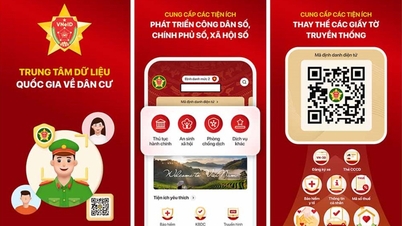
























































































การแสดงความคิดเห็น (0)